【Mac電腦使用資訊】如何恢復已刪除的GoPro影片?
錯過您最喜愛的 GoPro 影片是最令人沮喪的體驗。如果您是 GoPro 愛好者,您應該知道在拍攝照片和影片時意外丟失數據是很常見的,現在您正在尋找可能的恢復方法,以下是如何在 Mac 上恢復它們。
本指南提供所有可能的解決方案,以恢復刪除的 GoPro 影片並提高其品質,以便獲得更好的觀賞體驗。
第一部分:什麼是恢復刪除的 GoPro 影片
A. GoPro 影片的重要性概述
GoPro 影片是由 GoPro 相機拍攝的高標準錄影。GoPro 相機允許我們捕捉高品質的圖像和影片,設計用於冒險和動作,讓使用者能夠以高品質捕捉家庭聚會和體育影片等難忘時刻。GoPro 相機的靈活性使使用者能夠捕捉多種情況。
B. 導致影片刪除的常見場景
- 使用者在管理檔案時有時會意外或不小心刪除影片。
- 格式化 SD 卡或存儲設備會刪除其中存儲的所有影片。
- 由於未正確彈出存儲設備或 SD 卡,影片可能會損壞。
- 編輯或管理時的軟體故障和錯誤可能導致意外刪除影片檔案。
- 在將影片或檔案從一個設備轉移到另一個設備的過程中,若發生中斷會導致數據丟失。
在 Mac 上恢復丟失的 GoPro 影片可能是一項挑戰,尤其是當這些影片捕捉了難忘的時刻。如果您擁有正確的工具和策略,恢復 GoPro 影片是可能的。
第二部分:了解GoPro 影片刪除過程
A. GoPro 影片如何被意外刪除
舊款 GoPro 使用標準 SD 卡,而新款則使用 microSD 卡,包括 SDHC 和 SDXC。記憶卡是新款 GoPro 最堅固耐用的存儲設備,但它們可能會因常見原因而損壞,包括:
1. 物理損壞
如果您的 GoPro SD 卡遭到物理損壞,如暴露在高溫、受水損壞或斷裂,這可能會導致 GoPro 影片的丟失。
2. 意外刪除
在傳輸數據時,您可能會在 GoPro 或您的設備上刪除檔案。但這些檔案仍然存在於您的恢復系統中。
3. 格式化
如果格式化您的 GoPro 影片存儲卡,將清除其中所有數據。這就像刪除過程,數據仍然在系統中,但會被添加新檔案刪除。
4. 不當彈出
有時,從設備中不當彈出 SD 卡會中斷 GoPro 背景運行的過程,導致影片檔案損壞並丟失其中的所有數據。
5. 停電
在 GoPro 卡運行和處理過程中,供電中斷可能會導致數據損壞。
B. 刪除對影片恢復的影響
當影片被刪除時,並不會完全從系統中移除。但系統會顯示存儲空間可用於新設備。以下是影片恢復的幾個影響:
1. 可恢復性
如果您在刪除後立即採取行動,成功恢復原始影片的機會更大,因為數據仍然存在於您的系統中。在數據被覆蓋之前,恢復是可能的。
2. 被覆蓋的風險
您越是拖延恢復數據,新的檔案佔用該空間的風險越大,刪除舊檔案會使使用者更難正確恢復它們。
3. 恢復工具
使用者可以使用許多恢復工具來幫助恢復已刪除的影片。然而,這些工具的有效性取決於影片被刪除後的時間長短、是否被覆蓋或新檔案是否佔用該空間。
4. 部分恢復
在大多數情況下,如果刪除的影片部分被覆蓋,可能可以恢復其某部分,這會導致檔案損壞或不完整。
C. 快速行動以恢復 Mac 上已刪除的 GoPro 影片的重要性
快速恢復丟失的數據至關重要。GoPro 將所有影片存儲在 micro SD 卡上。如果您不小心刪除了影片,它不會立即消失。相反,該空間被標記為可用於新檔案。因此,您應該儘快嘗試檢索您的數據,以更有效地恢復!
第三部分:在 Mac 上恢復已刪除的 GoPro 影片的方法
A. 使用垃圾桶恢復已刪除的 GoPro 影片
使用垃圾桶是恢復最近刪除影片的最簡單和最快捷的方法。
按照以下步驟,您可以恢復已刪除的 GoPro 影片:
1. 打開 Mac 上的垃圾桶圖標。
2. 透過瀏覽垃圾桶中的專案來找到您的影片,可能會顯示原始檔案名。
3. 右鍵單擊影片檔案,然後選擇您要恢復的影片的還原選項。
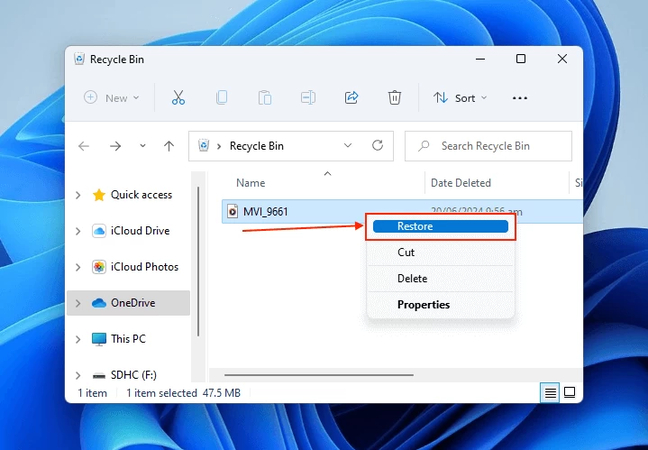
B. 利用 Time Machine 進行影片恢復
利用 Time Machine 在 Mac 上恢復影片,您應遵循以下步驟:
1. 首先,確保存儲您的 Time Machine 備份的外部驅動器已連接到 Mac。
2. 在螢幕右上角的菜單欄中打開 Time Machine 圖標。
3. 從下拉菜單中選擇“進入 Time Machine”選項。
4. 然後使用 Mac 上的所有備份選項查看所有可用的備份。
5. 打開原始存儲影片的資料夾。
6. 一旦找到影片檔案,選擇它並點擊“還原”按鈕。這將恢復 Mac 上的影片檔案。
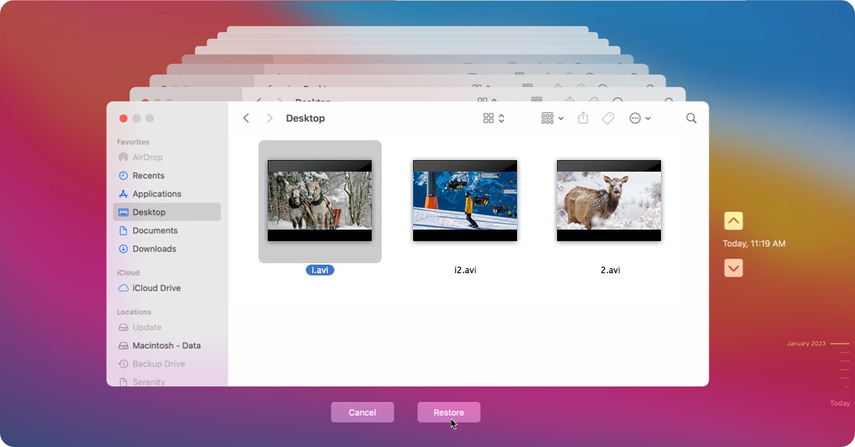
C. 恢復已刪除 GoPro 影片的額外提示
1. 4DDiG
這款強大的工具支援多種影片格式的恢復,提升使用者體驗。
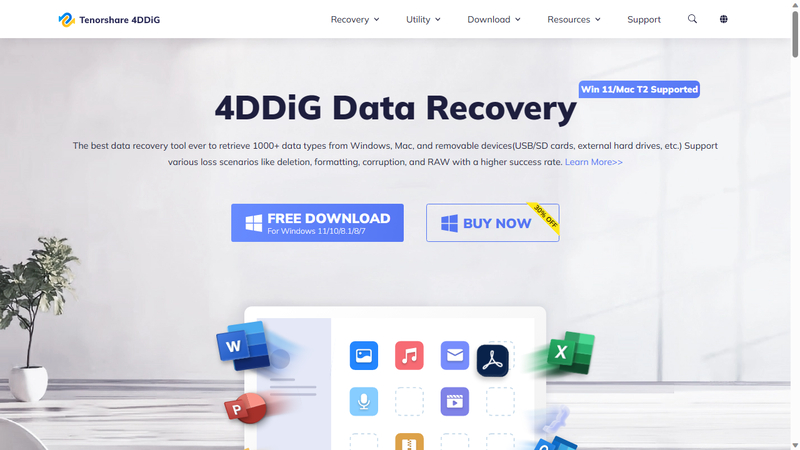
功能
- 擁有使用者友好的介面,易於使用。
- 能快速和深度掃描,找到已刪除的影片並成功恢復。
- 提供預覽選項,方便使用者輕鬆訪問可恢復檔案,然後恢復。
- 支援多種檔案,增強其對使用者的實用性。
2. Disk Drill
這款軟體以其強大的數據保護功能而聞名,並且兼容多種操作系統。
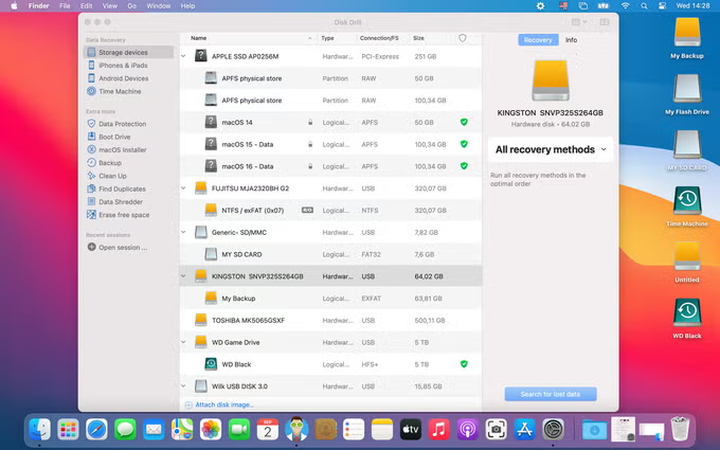
功能
- 支援多種檔案,使其在不同的恢復過程中具有多功能性。
- 透過提供監控磁碟健康的工具,幫助使用者保護數據免受損失。
- 獨特功能使得使用者能輕鬆恢復已刪除的影片。
- 深度掃描定位影片中的錯誤,嘗試修復並恢復丟失的數據。
第四部分:如果恢復的影片損壞或不清晰該怎麼辦
如果您成功恢復了 GoPro 影片,但由於檔案損壞而品質較低,則需要強大的軟體來修復或修正其錯誤。HitPaw VikPea(原:HitPaw Video Enhancer) 是最推薦的工具。它使用 AI 算法來改善影片品質,並修復損壞的影片或損壞的檔案。
功能
增強損壞的 GoPro 影片的步驟
步驟 1. 在您的計算機上下載並安裝 HitPaw VikPea 軟體。
步驟 2. 啟動軟體,然後點擊“添加影片”按鈕以匯入您想要增強品質的損壞 GoPro 影片。

步驟 3. HitPaw 提供不同的 AI 模型來增強損壞影片的品質。選擇最佳的 AI 模型以改善影片品質。

步驟 4. 完成後,點擊“匯出”按鈕以預覽影片的品質並將其保存在您的計算機上。

了解更多關於 HitPaw VikPea 的資訊
恢復GoPro已刪除影片結語
在本指南中,您將學會如何從 Mac 恢復已刪除的 GoPro 影片。如果您現在希望提高損壞影片的品質,可以使用 HitPaw VikPea 來修復損壞的影片。
它使用先進的 AI 技術來修復損壞的影片並提高其品質,可以擁有流暢的觀看體驗。












分享文章至:
選擇產品評分:
Joshua
HitPaw 特邀主編
熱衷於分享3C及各類軟體資訊,希望能夠透過撰寫文章,幫助大家瞭解更多影像處理的技巧和相關的AI資訊。
檢視所有文章留言
為HitPaw留下您的寶貴意見/點評